Internet Explorer 9起動時に「前回のブラウズセッションは予期せずに終了しました」というメッセージが表示される場合の対処方法 | ||
Internet Explorer 9起動時に「前回のブラウズセッションは予期せずに終了しました」というメッセージが表示される場合の対処方法 |
|
Q&A番号:014812 更新日:2023/05/30 |
 | Internet Explorer 9起動時に、「前回のブラウズセッションは予期せずに終了しました」というメッセージが表示される場合の対処方法について教えてください。 |
 | Internet Explorer 9が何らかの理由で強制終了したときに表示されます。セッションの復元を行うと、直前に表示していたWebページを復元することができます。 |
はじめに
!注意
Microsoft社のInternet Explorerはサポート終了しました。
Microsoft EdgeやGoogle Chromeなど、ほかのブラウザ―を使用してください。
Microsoft Edgeがインストールされていない場合は、以下のWebページからダウンロードしてインストールすることができます。
 Microsoft Edgeのダウンロード
Microsoft Edgeのダウンロード
Internet Explorer 9が何らかの理由で強制終了した後、Internet Explorer 9を再起動すると、「前回のブラウズセッションは予期せずに終了しました。」というメッセージが表示されることがあります。

これは、Internet Explorer 9の「自動クラッシュ回復機能」によるもので、Internet Explorer 9が何らかの理由で突然終了した場合、終了時に表示していたWebページを復元することができる機能です。
自動クラッシュ回復機能を有効にすると、以下の情報が復元されます。
- 各タブのホームページのアドレス(URL)
- 各タブの「戻る」と「進む」の履歴(各タブで閲覧したすべてのサイトとその順序)
- タブの配置と順序
- Webページのフォームに入力されたデータ
対処方法
Internet Explorer 9起動時に「前回のブラウズセッションは予期せずに終了しました」というメッセージが表示される場合は、以下の対処方法を行います。
「前回のブラウズセッションは予期せずに終了しました。」と表示される場合は、次の項目を確認してください。
1. メッセージが表示された場合の操作方法
Internet Explorer 9起動時に「前回のブラウズセッションは予期せずに終了しました。」というメッセージが表示された場合は、「セッションの復元」か「 」をクリックしてください。
」をクリックしてください。

「セッションの復元」
Internet Explorer 9が強制終了前に表示されていたWebページ(タブ)が表示されます。
※ セキュリティ上、ログインなどの操作を再度求められるWebページもあります。「
 」ボタン
」ボタン
メッセージが消え、通常起動時に表示されるWebページが表示されます。
強制終了する前に表示されていたWebページの復元は行わず、通常起動時と同様に利用することができます。
2. メッセージを表示しないように設定する方法
「自動クラッシュ回復機能」の設定を無効にすると、Internet Explorer 9起動時にこのメッセージが表示されなくなります。
※ この設定を行うと、Internet Explorer 9の強制終了後に再起動した場合、通常起動時に表示されるWebページが表示されます。
自動クラッシュ回復機能を無効にするには、以下の操作手順を行ってください。
Internet Explorer 9を起動します。
画面右上の「 」をクリックし、表示された一覧から「インターネットオプション」をクリックします。
」をクリックし、表示された一覧から「インターネットオプション」をクリックします。
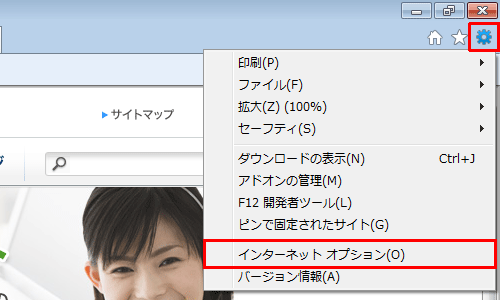
「インターネットオプション」が表示されます。
「詳細設定」タブをクリックし、「ブラウズ」欄から「自動クラッシュ回復機能を有効にする」のチェックを外して、「OK」をクリックします。
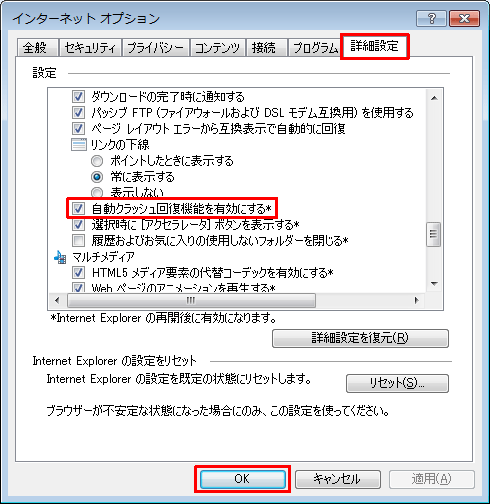
※ この機能は、Internet Explorer 9を再起動した後に有効になります。画面右上の「閉じる」をクリックし、Internet Explorer 9を終了します。
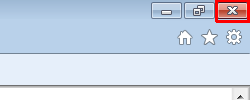
以上で操作完了です。
※ 「自動クラッシュ回復機能」を有効に設定し直すには、手順2で「自動クラッシュ回復機能を有効にする」にチェックを入れ、Internet Explorer 9を再起動します。
このQ&Aに出てきた用語


 Internet Explorer起動時に「前回のブラウズセッションは予期せずに終了しました」というメッセージが表示される場合の対処方法
Internet Explorer起動時に「前回のブラウズセッションは予期せずに終了しました」というメッセージが表示される場合の対処方法








